iPhoneの音楽スキップ再生を解決する方法
Apple Music はトップクラスの音楽ストリーミング サービスの 1 つであり、会社の利益に重要な役割を果たしています。しかしユーザーはiPhoneの音楽に関していくつかの問題に直面している。彼らは、iPhone の音楽が停止したりスキップしたりし続けると不満を抱いています。さて、この問題を解決するために、私たちはいくつかの解決策を用意しました。
この問題には多くの解決策があります。今日は、iPhone の音楽プレーヤーが曲をスキップする場合の問題を解決するための有効な解決策をいくつか見ていきます。
解決策 1: iPhone を再起動して音楽再生のスキップを修正する
iPhone を再起動すると、この問題に多少の影響が出る可能性があります。問題がソフトウェアの不具合によるものである場合は、再起動するとエラーが解決する可能性があります。ここでは、iOS 11.4 での音声スキップの問題を修正する方法についてのステップバイステップのガイドを示します。
ステップ 1: 「スライドして電源オフ」スライダーが表示されるまで、スリープ ボタンを押し続けます。スライダーが表示されたら、スライドしてデバイスの電源をオフにします。
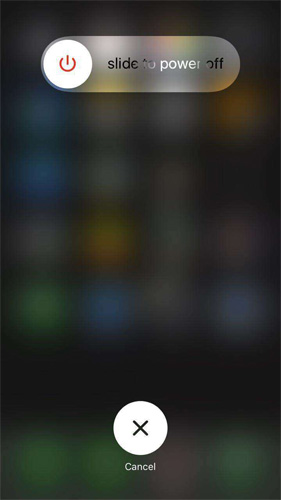
ステップ 2: Apple ロゴが表示されるまで、同じスリープ ボタンを押し続けます。これでデバイスが起動し、問題が解決した可能性があります。
解決策 2: iPhone の音楽プレーヤーがトラックをスキップした場合にデバイスを強制的に再起動する
通常の再起動が機能しない場合は、デバイスを強制的に再起動することもできます。必要なのは、手順に従ってデバイスを強制的に再起動し、問題を解決することだけです。
ステップ 1: iPhone 6s 以前のモデルをお使いの場合は、スリープ ボタンとホーム ボタンを同時に押し続けます。画面が空白になり、Apple ロゴが表示されるまでこれを繰り返します。 Apple ロゴが表示されたら、ボタンを放します。
ステップ 2: iPhone 7 または 7 Plus を使用している場合は、スリープ ボタンと音量ダウン ボタンを同時に押し続けます。画面が空白になり、Apple ロゴが表示されるまでこれを繰り返します。 Apple ロゴが表示されたら、ボタンを放します。
ステップ 3: iPhone 8/8 Plus/X を使用している場合は、音量を上げるボタンを押してから、音量を下げるボタンを押します。次に、画面が空白になり Apple ロゴが表示されるまで、スリープ ボタンを押し続けます。 Apple ロゴが表示されたら、ボタンを放します。
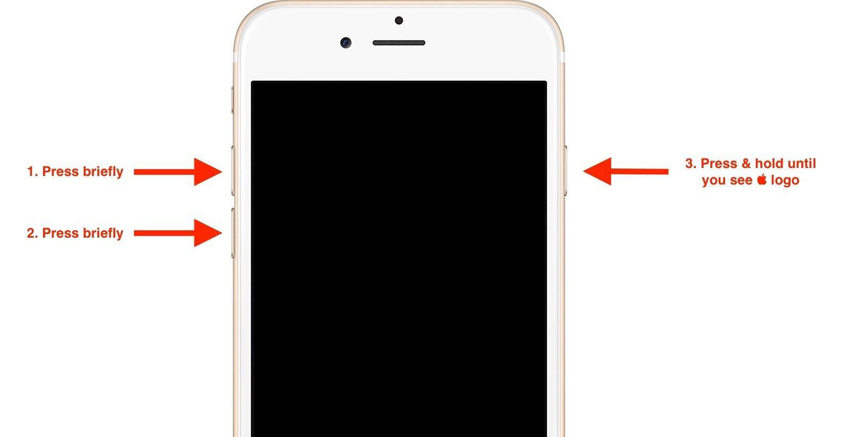 解決策 3: iTunes を使用して iPhone を復元する
解決策 3: iTunes を使用して iPhone を復元する iPhone を復元すると問題が解決する場合があります。この方法を使用する唯一の欠点は、データが失われることです。したがって、ほとんどのユーザーはこのソリューションの使用を躊躇しています。ここでは、iTunes を使用して iPhone を復元し、問題を解決する方法についてのステップバイステップのガイドを示します。
ステップ 1: iTunes を開き、デバイスをコンピュータに接続します。
ステップ 2: iTunes に表示されているデバイスを選択します。 「バックアップ」セクションで、「バックアップの復元」オプションを選択します。最新の日付を持つデータベースを選択します。
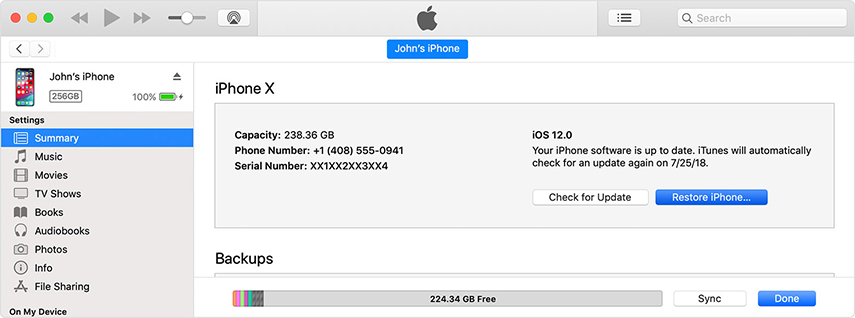 ステップ 3: [復元] を選択し、プロセスが終了するまで待ちます。
ステップ 3: [復元] を選択し、プロセスが終了するまで待ちます。 解決策 4: Tenorshare ReiBoot を使用して問題を解決する
最後に、上記の解決策がどれも都合が悪い場合は、Tenorshare ReiBoot を使用して問題を解決できます。このソフトウェアは、iPhone の問題を解決したいすべてのユーザーにとっての究極の目的地です。さらに、このツールはあらゆる問題に対してワンクリックで解決策を提供するため、使いやすくなっています。このソフトウェアを使用して問題を解決する方法を段階的に説明します。
ステップ 1: Tenorshare ReiBoot をインストールして実行します。 USB ケーブルを使用してデバイスをコンピュータに接続し、[すべての iOS スタックを修復] をクリックします。
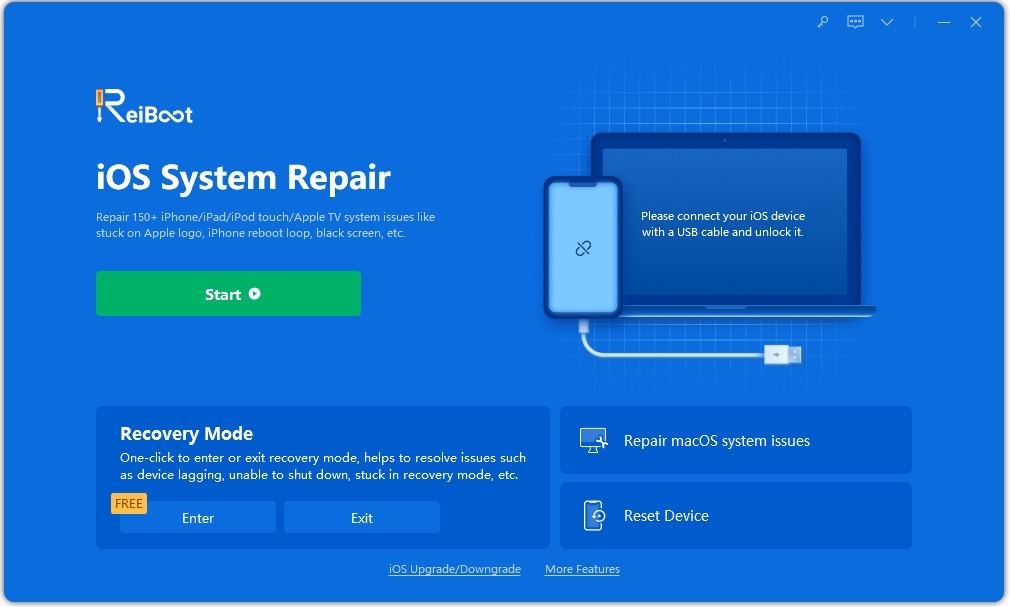 ステップ 2: [今すぐ修正] オプションをクリックして、現在の iOS バージョンに基づいて開始します。
ステップ 2: [今すぐ修正] オプションをクリックして、現在の iOS バージョンに基づいて開始します。
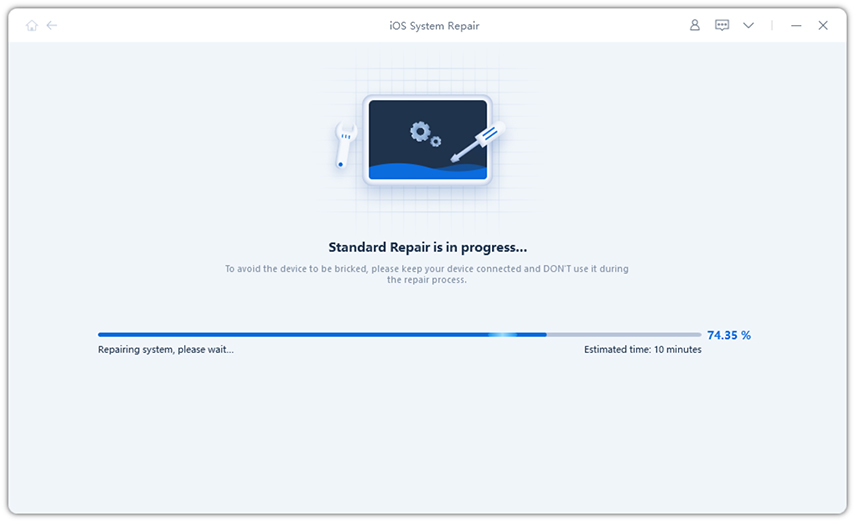 ステップ 3: [ダウンロード] をクリックして、ファームウェア パッケージをオンラインでダウンロードします。これにより、パッケージのインストールが開始されます。
ステップ 3: [ダウンロード] をクリックして、ファームウェア パッケージをオンラインでダウンロードします。これにより、パッケージのインストールが開始されます。 ステップ 4: ダウンロードが完了したら、[修復の開始] オプションを選択してデバイスの復元を開始します。プロセスが完了すると、iPhone には最新の公式 iOS がインストールされ、すべての問題が解決されます。 つまり、iPhone 音楽プレーヤーのスキップ問題の解決に役立つトップ 4 の解決策を確認してください。問題を解決するには、まず iPhone を再起動します。デバイスを強制的に再起動して問題を解決することもできます。私たちが確認したもう 1 つの解決策は、iPhone のパーティションを再分割することです。これは問題解決にも良い影響を与える可能性があります。最後に、すべてのソリューションが機能しない場合は、いつでも Tenorshare ReiBoot に頼ることができます。これであなたの問題は確実に解決されます。最後に、この記事に関する貴重なご意見をお待ちしております。以下にコメントすることでこれを行うことができます。また、あなたが知っている他の解決策があれば、私たちに手紙を書いて知らせることもできます。 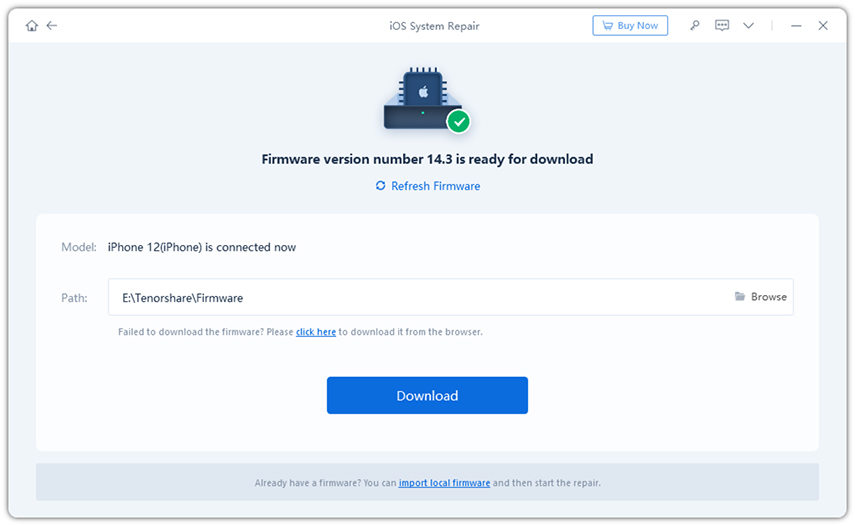
概要
以上がiPhoneの音楽スキップ再生を解決する方法の詳細内容です。詳細については、PHP 中国語 Web サイトの他の関連記事を参照してください。

ホットAIツール

Undresser.AI Undress
リアルなヌード写真を作成する AI 搭載アプリ

AI Clothes Remover
写真から衣服を削除するオンライン AI ツール。

Undress AI Tool
脱衣画像を無料で

Clothoff.io
AI衣類リムーバー

AI Hentai Generator
AIヘンタイを無料で生成します。

人気の記事

ホットツール

メモ帳++7.3.1
使いやすく無料のコードエディター

SublimeText3 中国語版
中国語版、とても使いやすい

ゼンドスタジオ 13.0.1
強力な PHP 統合開発環境

ドリームウィーバー CS6
ビジュアル Web 開発ツール

SublimeText3 Mac版
神レベルのコード編集ソフト(SublimeText3)

ホットトピック
 7467
7467
 15
15
 1376
1376
 52
52
 77
77
 11
11
 18
18
 19
19
 2025年の最高の11インチiPadエアケース
Mar 19, 2025 am 06:03 AM
2025年の最高の11インチiPadエアケース
Mar 19, 2025 am 06:03 AM
Top iPad Air 11インチケース:包括的なガイド(2025年3月14日更新) この更新されたガイドは、さまざまなニーズや予算に対応して、利用可能な最高のiPad Air 11インチケースを紹介します。 新しいM3またはM2モデルを所有しているかどうかにかかわらず、Investmを保護します
 8つのiPhoneアプリI' Mは永遠に生きるために使用しています
Mar 16, 2025 am 12:19 AM
8つのiPhoneアプリI' Mは永遠に生きるために使用しています
Mar 16, 2025 am 12:19 AM
寿命を最大化する:より健康で長い寿命のためのiPhoneアプリ グルーチョ・マルクスは、永遠に生きること、または死ぬことを望んでいたことで有名です。 不死性はとらえどころのないままですが、寿命とhealthspanの両方を大幅に拡張できます(私たちがeenする時間の長さ
 Apple Intelligenceは、iPhoneの更新後もオンになります
Mar 14, 2025 am 03:01 AM
Apple Intelligenceは、iPhoneの更新後もオンになります
Mar 14, 2025 am 03:01 AM
新しいiPhone iOSアップデートは、以前に無効になったユーザーであっても、Apple Intelligenceを自動的に再アクティブ化することです。バグであろうと意図的であろうと、この予期しない動作は、ユーザー間で不満を引き起こしています。 最近のiOS 18.3.2アップデート、主にa
 私がアップルファミリーの共有を使用しない簡単な理由(どんなに良いです)
Mar 22, 2025 am 03:04 AM
私がアップルファミリーの共有を使用しない簡単な理由(どんなに良いです)
Mar 22, 2025 am 03:04 AM
Appleの家族の共有:壊れた約束? redownloadsから保護しなかったことを購入するように依頼してください Appleの家族の共有は、アプリ、サブスクリプションなどを共有するのに便利ですが、重要な欠陥があります。
 2025年の最高のiPad Pro 13インチケース
Mar 25, 2025 am 02:49 AM
2025年の最高のiPad Pro 13インチケース
Mar 25, 2025 am 02:49 AM
13インチのiPad Proでプランジを採用した場合は、偶発的な損傷から保護するためにケースでキットを出してください。
 Apple Intelligenceはバストですが、それは1つの大きな利点がありました
Mar 25, 2025 am 03:08 AM
Apple Intelligenceはバストですが、それは1つの大きな利点がありました
Mar 25, 2025 am 03:08 AM
概要Apple Intelligenceはこれまでになく、印象的な機能を備えていませんが、その一部はおそらくiOS 19が後に発売されるまで到着しません
 2025年の最高の13インチiPadエアケース
Mar 20, 2025 am 02:42 AM
2025年の最高の13インチiPadエアケース
Mar 20, 2025 am 02:42 AM
2025年に推奨される最高のiPad Air 13インチ保護ケース 新しい13インチのiPad Airは、保護ケースなしで簡単に傷つけたり、ぶつかったり、壊れたりすることさえあります。優れた保護ケースは、タブレットを保護するだけでなく、その外観を強化します。私たちはあなたのために素晴らしい外観を持つさまざまな保護ケースを選択しました、そして、あなたのために常にあります! 更新:2025年3月15日、最良の予算のiPadエアケースの選択を更新し、ケースの互換性に関する指示を追加しました。 全体的な選択:iPad Air 13インチのAppleSmartFolio オリジナル価格$ 99、現在の価格は79ドル、20ドルを節約します! Apple Smart FO
 M3 iPad Air vs. M4 iPad Pro:どのタブレットを入手する必要がありますか?
Mar 14, 2025 am 12:09 AM
M3 iPad Air vs. M4 iPad Pro:どのタブレットを入手する必要がありますか?
Mar 14, 2025 am 12:09 AM
AppleiPad Air(M3)vs。iPad Pro(M4):詳細な比較 Appleの最新のiPadリリースは、M3搭載のiPad AirとM4装備のiPad Pro:魅力的な選択肢を提示します。 どちらも11インチと13インチの画面サイズを提供しますが、で大きな違いがあります




